![]()
编辑和面板
物件属性
F3
| 工具列 | 功能表 | 面板 | 快捷键 |
|---|---|---|---|
|
|
编辑和面板 物件属性 |
物件属性 |
F3 |
印花管理所选印花的物件属性。

印花是通过给定投影方式应用于物件表面的非重复贴图。 这是一种将单个图像或贴图贴到物件表面简单易用的方式,不需要进行复杂的纹理映射过程。
印花是放置在一个或多个物件上特定位置的贴图,使用印花可以修改一个物件上特定区域的颜色。
印花是由单个贴图实例组成的,并不像是在材质中使用时会平铺上去。
![]() 印花属性
印花属性
在物件上放置一个新的印花。
启用印花控件并允许重新定位以及调整印花的大小。印花控件可以使用诸如 Move、Rotate、Scale 等 Rhino 指令,也可以通过操作轴手动控制。
删除选取的印花。
在列表中拖拽印花,改变其在列表中的位置,同时也会改变其在物件上的显示顺序。
当多个重叠印花应用于单个物件时,它们的应用顺序很重要。它们出现在列表中的顺序也就是应用印花的顺序,列表中的最后一个印花会在最上面。
印花原点的位置。
决定了所选印花的透明度,它是和贴图透明通道共同起作用的。
设置印花的投影方向。
从印花贴图的正面或背面投影印花。

从印花贴图的正面与背面两个方向投影印花。

下方的预览区域将会显示出该贴图的预览。
显示位图图像。
从贴图文件(.rtex)导入位图或从一个图像创建一个新的贴图。
在贴图面板中插入一个新的印花图像。
打开位图贴图编辑器。
在贴图面板中创建一个印花图像的副本。
印花贴图轴类型选项
贴图轴类型决定了印花如何投影到物件上,可以借助辅助线与物件锁点在场景中精确放置印花。
要贴到平坦或略微弯曲的物件上时,可以使用平面贴图轴。
在弯曲物件上使用平面贴图轴时,整个贴图必须位于物件曲面的后面,位于曲面前部的贴图部分将不可见。
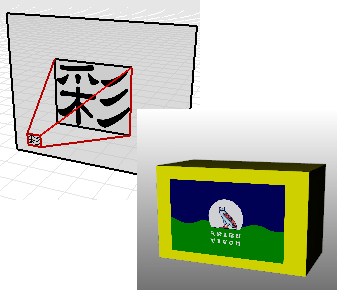
印花的起始角落位置。
使用 UV 贴图轴可以使印花沿着曲面的方向延伸。
印花将覆盖整个物件,无法控制印花的布局。
UV 贴图轴使用曲面 UV 参数来弯曲和拉伸贴图。
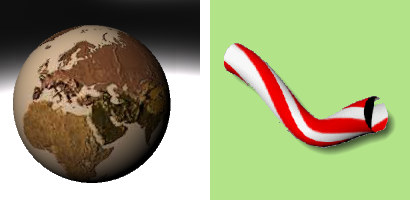
使用圆柱体贴图轴可以将印花放置到向一个方向弯曲的物件上,例如酒瓶上的标签。
圆柱投影将贴图映射到圆柱上,贴图的纵轴对应圆柱的轴心,贴图的横轴对应圆柱的环面。
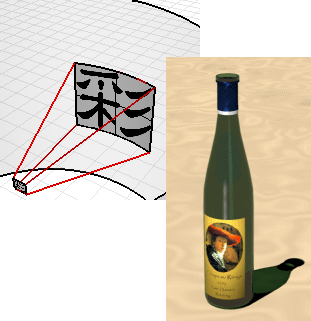
使用球体贴图轴可以将印花放置在两个方向均弯曲的物件上。通过球体投影将贴图映射到球体时,贴图的纵轴(高度方向)将对应球体上从一个极点到另一个极点的方向,贴图的横轴对应球体的赤道方向。
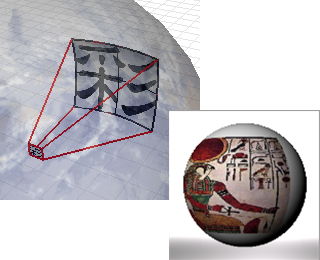
将贴图映射到外部(凸面)或具有厚度的球体或圆柱体内部。

| 工具列 | 功能表 |
|---|---|
RenderAddDecal 指令在一个物件上添加印花。
使用目前的渲染器渲染物件。
Rhinoceros 6 © 2010-2017 Robert McNeel & Associates. 25-6月-2018